Для разработки программного обеспечения на языке Python часто требуется использовать конкретную версию интерпретатора. Возможно, вам понадобится установить старую версию Python для работы над проектом, который несовместим с более новыми версиями, или наоборот, использовать последнюю версию языка, чтобы использовать новые функциональные возможности и исправления ошибок.
Виртуальное окружение (virtualenv) - это инструмент, позволяющий создавать изолированные среды для разработки Python проектов. Каждое виртуальное окружение может использовать свою собственную версию интерпретатора Python, что облегчает управление зависимостями и избегание конфликтов.
Установка другой версии Python в virtualenv довольно проста. Вам понадобится установить необходимую версию Python, создать виртуальное окружение и настроить его на использование установленной версии. Далее вы найдете подробную инструкцию, которая поможет вам выполнить эти шаги.
Установка новой версии Python в virtualenv
Для начала установки новой версии Python в virtualenv необходимо установить pyenv. Для этого следуйте инструкции на официальном сайте pyenv.
После установки pyenv вы можете установить необходимую версию Python с помощью команды:
- pyenv install имя_версии
Вместо "имя_версии" укажите конкретную версию Python, например, "3.9.0". После установки новой версии Python, вы можете создать virtualenv с использованием этой версии:
- pyenv virtualenv имя_версии имя_virtualenv
После создания virtualenv вы можете активировать его с помощью команды:
- pyenv activate имя_virtualenv
Теперь, при установке пакетов и запуске скриптов в virtualenv будет использоваться выбранная вами версия Python.
Подготовка к установке

Перед установкой другой версии Python в виртуальной среде (virtualenv) необходимо выполнить ряд подготовительных действий.
1. Убедитесь, что у вас установлен интерпретатор Python версии, с которой работает virtualenv. Это можно сделать, выполнив команду в командной строке:
python --version
Если вы получили сообщение с версией Python (например, Python 3.8.2), это означает, что Python установлен и готов к работе.
2. Если Python не установлен, его необходимо скачать и установить с официального сайта Python (https://www.python.org). Вам нужно выбрать ту версию Python, которую вы хотите установить и которая совместима с virtualenv.
3. После установки Python выполните команду в командной строке:
python --version
Она должна вывести установленную версию Python.
4. Убедитесь, что у вас установлен и активирован virtualenv. Если у вас нет virtualenv, его можно установить, выполнив команду:
pip install virtualenv
5. Создайте новый virtualenv, если у вас еще нет активной среды:
virtualenv имя_среды
6. Активируйте созданную среду, выполнив команду:
source имя_среды/bin/activate
Теперь вы готовы устанавливать другую версию Python в виртуальной среде (virtualenv).
Скачивание и установка новой версии Python
Установка новой версии Python может понадобиться, если вы хотите использовать специфические функции или библиотеки, недоступные в предыдущих версиях. Чтобы скачать и установить новую версию Python, следуйте инструкциям ниже.
- Перейдите на официальный веб-сайт Python по адресу https://www.python.org/downloads/.
- Выберите желаемую версию Python для скачивания. Рекомендуется выбирать стабильные версии, обозначенные как "Latest stable release".
- Выберите операционную систему, которую вы используете (например, Windows, macOS или Linux) и нажмите на ссылку для скачивания соответствующего установочного файла.
- Сохраните скачанный файл на вашем компьютере.
- Запустите установщик Python, следуя инструкциям на экране. Обычно это просто запуск файла .exe (на Windows) или .pkg (на macOS).
- Настройте установщик согласно вашим предпочтениям. Обычно можно оставить настройки по умолчанию.
- Дождитесь завершения установки. В процессе установки Python будет скопирован на ваш компьютер и настроена переменная окружения PATH, чтобы вы могли запускать интерпретатор Python из командной строки или терминала.
После завершения установки вы сможете использовать новую версию Python в вашем virtualenv. Если у вас уже установлен virtualenv, вы можете создать новое виртуальное окружение с помощью команды:
virtualenv -p /path/to/your/new/python your_virtualenv_name
где /path/to/your/new/python - путь к установленной новой версии Python, а your_virtualenv_name - название вашего виртуального окружения.
Теперь вы можете активировать виртуальное окружение и использовать новую версию Python для разработки вашего проекта.
Создание virtualenv
Для создания virtualenv вам понадобится инструмент virtualenv,
который можно установить с помощью pip.
1. Откройте командную строку (терминал) и установите virtualenv:
pip install virtualenv
2. Перейдите в директорию, где вы хотите создать виртуальное окружение.
3. Создайте новое виртуальное окружение с помощью команды:
virtualenv имя_окружения
Где имя_окружения - имя для вашего виртуального окружения.
4. Активируйте виртуальное окружение:
source имя_окружения/bin/activate
Вы увидите, что ваша командная строка будет предваряться именем вашего виртуального окружения.
Теперь вы можете устанавливать пакеты и использовать другую версию Python в вашем виртуальном окружении.
Чтобы деактивировать виртуальное окружение, просто введите команду:
deactivate
Активация virtualenv
После установки другой версии Python в virtualenv, необходимо активировать виртуальное окружение перед использованием.
Для активации virtualenv при работе с Unix-подобными системами используйте следующую команду:
source имя_окружения/bin/activateДля активации virtualenv при работе с Windows используйте следующую команду:
имя_окружения\Scripts\activateПосле активации virtualenv ваш командный интерпретатор будет использовать выбранную версию Python и установленные пакеты в данном окружении.
Проверка текущей версии Python

Перед установкой другой версии Python в virtualenv, важно проверить текущую версию Python, чтобы убедиться, что вы устанавливаете нужную версию.
Для проверки версии Python введите следующую команду в командной строке:
- Для Windows:
- Для macOS и Linux:
py --version или python --version
python3 --version или python --version
Команда выведет информацию о текущей версии Python, например:
- Python 3.9.2
Теперь вы можете быть уверены в том, какую версию Python вы используете на данный момент, и продолжить установку другой версии в virtualenv.
Обновление pip
Чтобы обновить pip, необходимо выполнить следующие шаги:
- Откройте командную строку или терминал в вашей виртуальной среде Python.
- Введите следующую команду:
pip install --upgrade pip
Данная команда установит последнюю версию pip в вашей виртуальной среде Python и все необходимые зависимости.
После успешного выполнения команды, pip будет обновлен до последней версии. Вы можете убедиться в этом, запустив команду:
pip --version
Теперь вы можете использовать обновленную версию pip для установки и управления пакетами в вашей виртуальной среде Python.
Установка пакетов в virtualenv
Когда вы создали ваше виртуальное окружение (virtualenv), вам может понадобиться установить определенные пакеты или библиотеки. Установка пакетов в virtualenv очень проста и может быть выполнена с помощью инструмента pip.
Для установки пакетов в virtualenv следуйте простым шагам:
- Активируйте ваше виртуальное окружение командой
source myenv/bin/activate(для Linux и macOS) илиmyenv\Scripts\activate(для Windows). - Установите пакет с помощью команды
pip install package_name. Замените "package_name" на название нужного вам пакета.
Например, если вы хотите установить пакет requests, выполните команду:
pip install requestsПосле выполнения команды, пакет будет установлен в ваше виртуальное окружение и будет доступен только внутри него.
Вы также можете установить пакеты, используя файл зависимостей requirements.txt. Для этого создайте файл requirements.txt и перечислите все пакеты, которые вы хотите установить, каждый пакет на новой строке. Затем выполните команду:
pip install -r requirements.txtЭта команда установит все пакеты из файла requirements.txt в ваше виртуальное окружение.
Теперь вы знаете, как устанавливать пакеты в ваше виртуальное окружение (virtualenv) с помощью инструмента pip. Это позволяет вам иметь разные версии пакетов для разных проектов и сохранить их изолированность от остальной системы.
Деактивация virtualenv
Virtualenv позволяет создавать изолированное окружение Python, где можно устанавливать пакеты и модули под конкретные проекты. Однако, когда работа с проектом на virtualenv заканчивается, следует деактивировать окружение.
Чтобы деактивировать virtualenv, в командной строке необходимо выполнить следующую команду:
deactivate
После выполнения этой команды префикс командной строки изменится, и окружение virtualenv будет деактивировано. Теперь все установленные пакеты и модули будут недоступны, и можно переключиться на другое окружение или продолжить работу с обычным Python.
Проверка установленной версии Python
Чтобы узнать, какую версию Python у вас установлена на компьютере, выполните следующие шаги:
- Откройте командную строку (в Windows) или терминал (в macOS или Linux).
- Введите команду
python --versionи нажмите Enter. - На экране появится информация о версии Python.
Python 3.7.4
Если у вас не установлена или не обновлена нужная версия Python, вам потребуется установить ее перед тем, как использовать virtualenv.